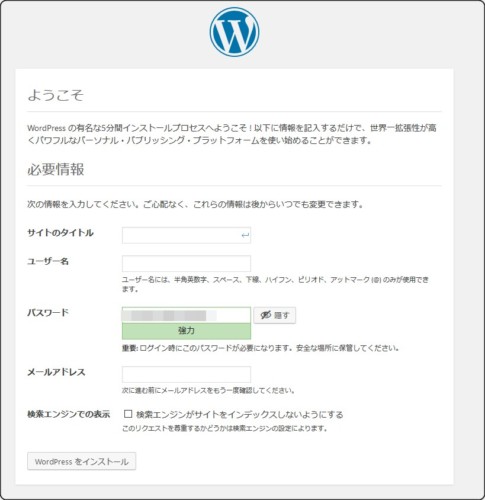私
私
【さくらサーバーライトプラン】【ロリポップ ころりプラン】など、Wordpressの自動インストールに対応していないサーバープランでも、Wordpressをインストールして、運営する方法
自分用まとめ
自分用まとめ
もくじ
- WordPressの日本語公式サイトに行って、Wordpress本体をDL・解凍する
- SQLite IntegrationをDL・解凍する
- SQLite Integrationを解凍するとできる「sql-integration」フォルダを、Wordpress本体を解凍してできた「wordpress/wp-content/plugins」フォルダに移動する
- 「sql-integration」フォルダ直下にある「db.php」ファイルを、「wordpress/wp-content/」フォルダにコピーする
- 「wordpress」フォルダ直下にある「wp-config-sample.php」ファイルを「wp-config.php」に変更する
- 「wp-config.php」ファイルをエディタで開き、WordPress.org純正の秘密鍵生成システムにアクセスし、表示された文字列を「wp-config.php」の該当部分にコピペする
- FTPでサーバーにアクセスし、Wordpressフォルダの中身すべてを希望する【URLのディレクトリ】にアップロードする
- WordPressのアップロードが完了したら、アップロードしたディレクトリ直下の「wp-admin/install.php」にアクセスする
- セットアップ情報を入力すればインストール作業完了
WordPressの日本語公式サイトに行って、Wordpress本体をDL・解凍する
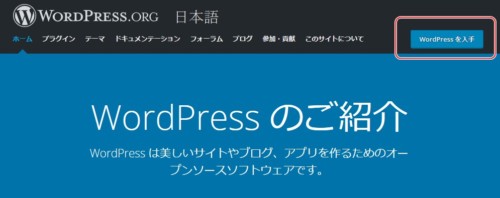
https://ja.wordpress.org/からダウンロード・解凍しておく
SQLite IntegrationをDL・解凍する

https://ja.wordpress.org/plugins/sqlite-integration/からプラグインをダウンロード・解凍しておく
(このプラグインは、現在は更新されていない)
SQLite Integrationを解凍するとできる「sql-integration」フォルダを、Wordpress本体を解凍してできた「wordpress/wp-content/plugins」フォルダに移動する
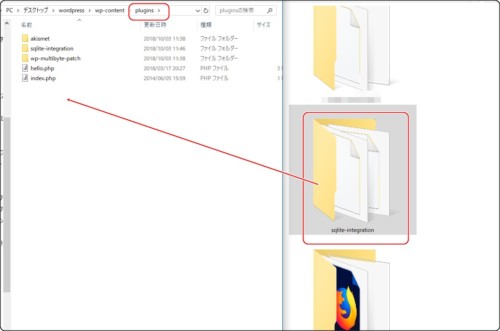
「sql-integration」フォルダ直下にある「db.php」ファイルを、「wordpress/wp-content/」フォルダにコピーする
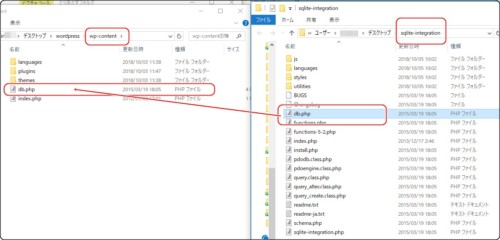
「wordpress」フォルダ直下にある「wp-config-sample.php」ファイルを「wp-config.php」に変更する
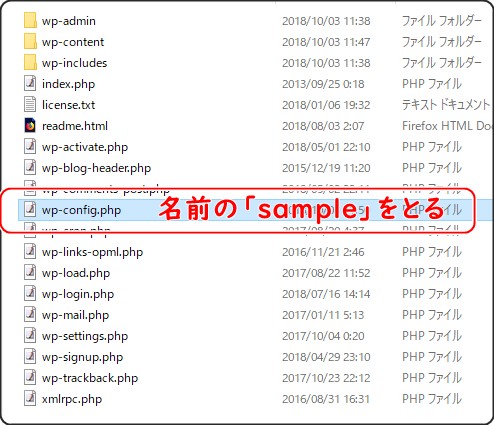
「wp-config.php」ファイルをエディタで開き、WordPress.org純正の秘密鍵生成システムにアクセスし、表示された文字列を「wp-config.php」の該当部分にコピペする

WordPress.org純正の秘密鍵生成システムサイトはこちら
(ここの表示は、変わるので、サイトごとに変更する)
FTPでサーバーにアクセスし、Wordpressフォルダの中身すべてを希望する【URLのディレクトリ】にアップロードする
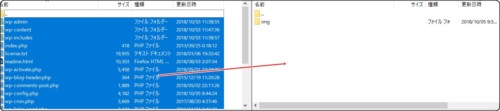
WordPressのアップロードが完了したら、アップロードしたディレクトリ直下の「wp-admin/install.php」にアクセスする
![]()
【あなたのURL/wp-admin/install.php】 にアクセスする
セットアップ情報を入力すればインストール作業完了